אוהב פלזמה 5 ורוצה לגבות אתקבצי תצורה למקרה? אם כן, תצטרך לבצע קצת חפירות בספריה הביתית שלך, מכיוון שקובצי התצורה לשולחן העבודה KDE Plasma 5 שייכים לשולחן העבודה ~ / .config / תיקיה. עם זאת, KDE לא שומר את כל התצורות שלה בתיקיה אחת. במקום זאת, הם מפוזרים בכל מקום בתיקיה ~ / .config. אפשר לגבות את KDE Plasma 5 על ידי שמירת תיקיית התצורה כולה, אך זה לא משהו שאנחנו ממליצים עליו. אזור התצורה הנסתר ברוב ההפצות לינוקס הוא גדול. דחיסתו תארוך זמן רב מדי.
גבה את KDE Connect
במקום זאת, עדיף למיין ולהעתיקכל פריטי KDE. נתחיל בגיבוי של אחת מתכונות המפתח העיקריות של שולחן העבודה של KDE: KDE Connect. שמירה על גיבוי של חיבור KDE באמת עוזרת, מכיוון שכאב להגדיר הכל מחדש.

התחל באמצעות CD לעבור לגור ~ / .config
cd ~/.config
העתק את תיקיית ה- KDE לחיבור לתיקיית גיבוי פלזמה חדשה.
mkdir ~/plasma-backups cp -R kdeconnect
לחלופין, אל תהסס ליצור ארכיון נפרד ממנו:
tar -jcvf kdeconnect-backup.tar.bz2 kdeconnect
בשלב הבא, צרו גיבוי של כל הקבצים הקשורים ל- “k”. זה יכלול דברים כמו "kwin" ו- "kscreenlocker" וכו '.
mkdir plasmak-backups cp k* plasmak-backups mv plasmak-backups ~/plasma-backups
רוב הקבצים גובו. זכור כי ייתכן שיהיו לך פריטים נוספים, אז השתמש בסמל ls פקודה ולחפש מסביב לתיקיות יישומון אחרות שתרצה לשמור. העבר אותם עם mv לפקוד ~ / גיבוי פלזמה.
גבה פלזמה של KDE
כעת, כאשר הרבה מהקבצים שאינם קשורים ל- KDE מועתקים בבטחה לתוכנה ~ / גיבוי פלזמה בתיקיה, נוכל להעביר את פריטי הגיבוי העיקריים של פלזמה לתיקיית הגיבוי שנוצרה קודם לכן.
mv plasma* ~/plasma-backups
כל מה שקשור לסביבת שולחן העבודה של KDE פלזמה צריך להיות בתוך ~ / גיבוי פלזמה. סוף סוף, אנו יכולים ליצור גיבוי של ארכיב הזפת של כל דבר. התחל על ידי העברת הטרמינל החוצה ~ / .config ולתיקיית הבית.
cd ~/
לאחר מכן השתמש בפקודת הזפת ליצירת גיבוי ארכיב חדש.
tar -jcvf plasma-backups plasma-backups.tar.bz2
כל קובץ בתוך ~ / גיבוי פלזמה התיקיה דחוסה כעת בארכיון. אל תהסס לקחת תיקיה זו ולהעלות אותה ל- Dropbox, Google Drive, שרתי בית וכו '.
שחזור הגיבוי
צריך לשחזר את הגיבוי להתקנה חדשה? התחל על ידי הורדת קובץ הארכיון שלך plasma-backups.tar.bz2. העבירו אותו מהתיקיה שהורדתם אליה והכניסו אותה ~ / .config / לדוגמה:
cd ~/Downloads mv plasma-backups.tar.bz2 ~/.config/
מכאן תוכל לחלץ את תוכן הגיבוי של הארכיון.
tar -xvf plasma-backups.tar.bz2 cd plasma-backups mv * .. rmdir plasma-backups rm plasma-backups.tar.bz2
הכל צריך ללכת בדיוק לאן שהוא צריך.
לאחר השלמת השחזור, צא מהפגישת KDE שלך ואז חזור פנימה. הכל צריך להיות כמו שהיה כשיצרת את הגיבויים!
גיבויים אוטומטיים של KDE Plasma 5 - Deja-Dup
ישנן דרכים רבות ליצור גיבויים של קבציםלינוקס, אבל דז'ה דופ הוא אחד הטובים ביותר. אם אתה משתמש מושבע של KDE Plasma 5 ורוצה לעקוב אחר קבצי התצורה של KDE Plasma בכל עת, מומלץ לשקול להשתמש ב Deja Dup לצורך גיבויים.
היתרון של מעבר במסלול זה הוא שדג'הDup יכול לגבות על גבי ממשקים מרובים כמו שיתופי רשת מקומיים (Samba, FTP), ישירות לאתרי אחסון מקוונים שונים או אפילו מקומיים. יתרון נוסף לשימוש ב Deja Dup הוא שאפשר לומר לכלי הגיבוי מה לא לכלול.
כך תגדיר פלזמה KDE אוטומטיתגיבוי הגדרות. ראשית, עקוב אחר תהליך ההתקנה במדריך שלנו כאן. לאחר מכן, פתח את Deja Dup ובחר "תיקיות להתעלמות". לחץ על הסימן + ונווט אל ~ / .config תיקיה.
הוסף את כל התיקיות שאינן קשורות ל- KDE Plasma 5. אי הכללת קבצים אלה אמורה לקצץ באופן דרמטי את גודל ארכיב הגיבוי שלך.
הערה: Deja Dup נכון לעכשיו אינו תומך בסינון של כל קובץ, ולכן קבצים אחרים שאינם KDE עשויים להיכלל בגיבוי, תלוי מה מותקן.
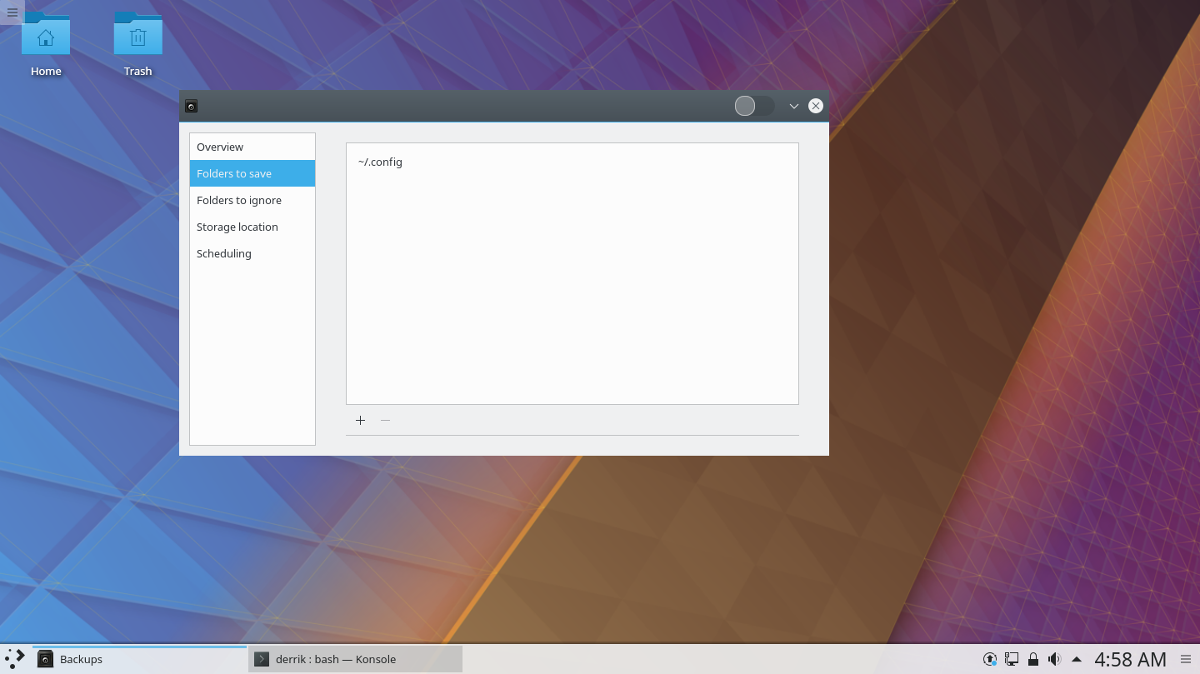
לאחר מכן חזור לדף הראשי ובחר "תיקיות לשמירה". לחץ על + והוסף ~ / .config כתיקיית הגיבוי הראשית.
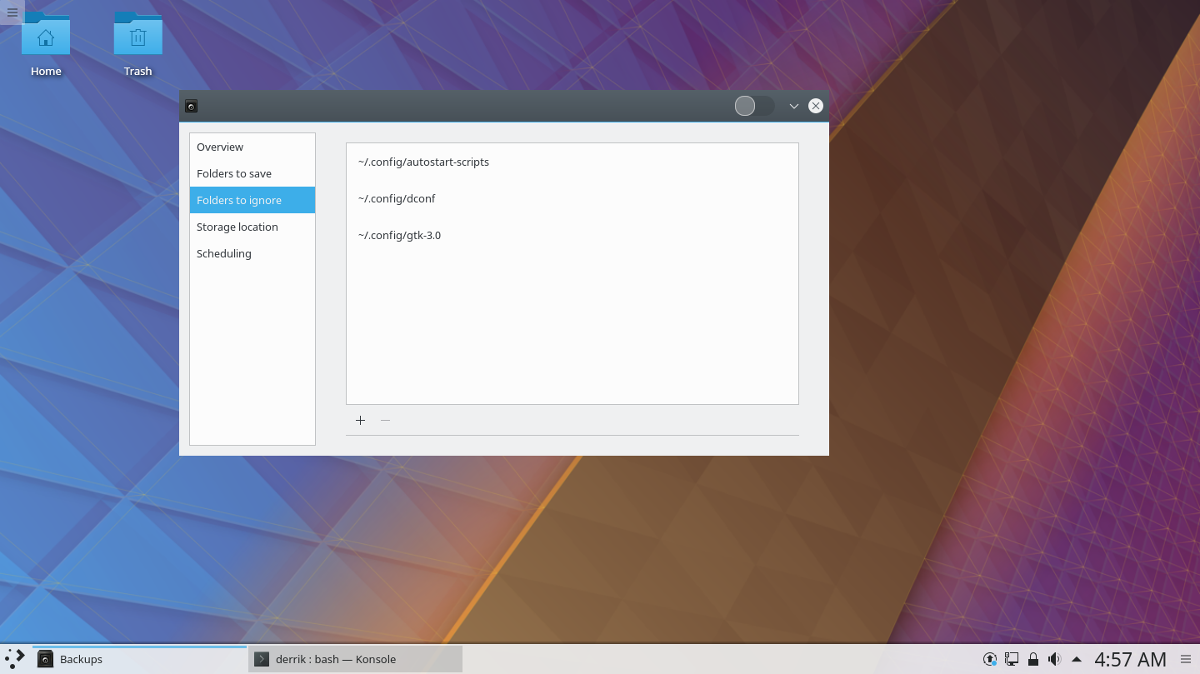
כעת, כאשר התיקיות הנכונות מוכנות להפעלה, לחץ על "תזמון" ולחץ על המחוון לצד "גיבוי אוטומטי".
עבור אל "סקירה כללית" בכלי הגיבוי של Deja Dup ולחץ על "גיבוי" כדי ליצור את הגיבוי הראשון. מעכשיו, כל הגדרות שולחן העבודה של KDE פלזמה יגובו באופן אוטומטי.
שחזור הגיבוי
שחזור גיבויים לפלזמה KDE ב- Deja Dup הואדי קל וזה מתחיל בפתיחה של דז'ה דופ ולחיצה על "מיקום אחסון". בתיבת המיקום מלא את פרטי הרשת בצורה נכונה כדי שדג'ה דופ תוכל למצוא הכל.
עם הגדרת המיקום הנכונה, לחץ על"סקירה כללית" ובחר בלחצן "שחזור". אם דז'ה דופ מוצא נכון את מיקום האחסון, השחזור יכול להתחיל. כאשר Deja Dup מסתיים, הפעל מחדש את המחשב האישי שלך. כשאתם נכנסים, הכל צריך להיות בחזרה לשגרה.













הערות